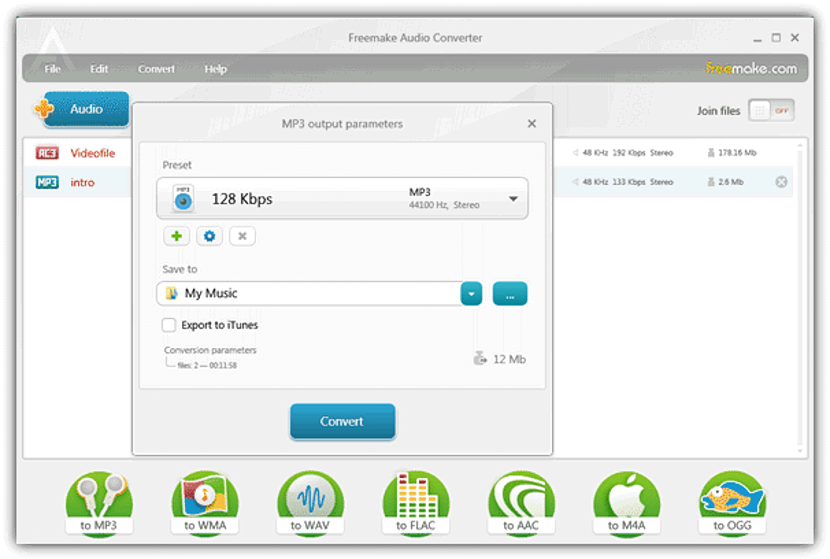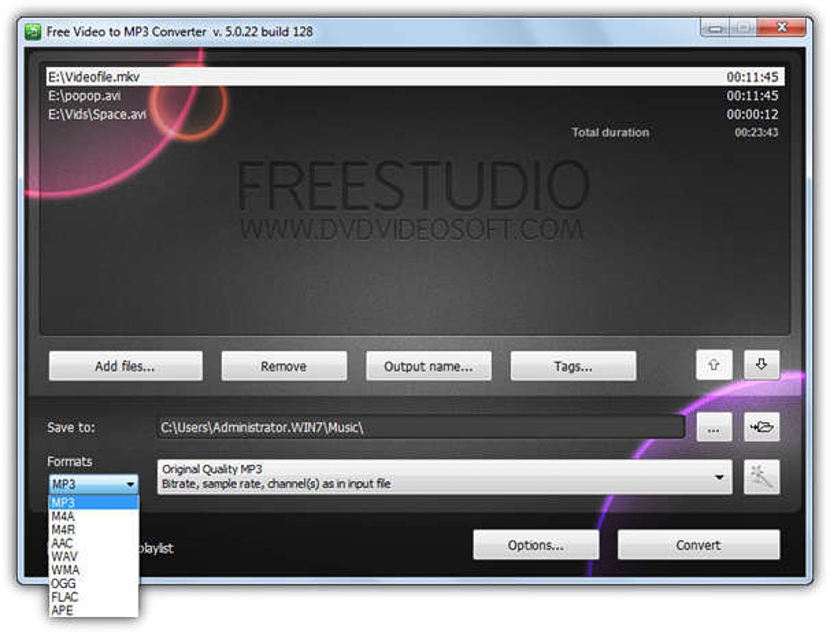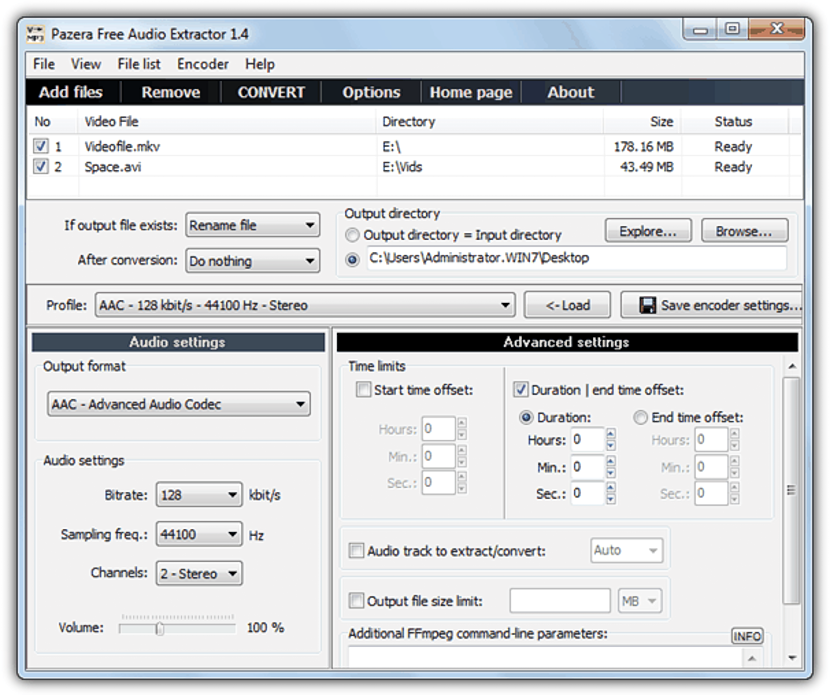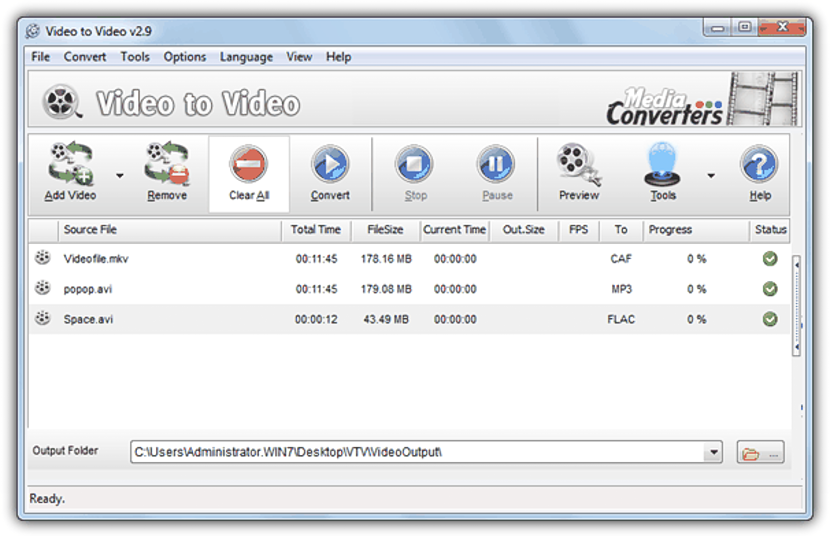Tính đến điều đó trên YouTube có rất nhiều video âm nhạc, có lẽ tại một thời điểm nào đó, chúng tôi đã quan tâm đến việc cố gắng tải xuống một trong số chúng để nghe bất cứ lúc nào khi nó được lưu trên ổ cứng của chúng tôi.
Nếu chúng ta là một trong những người làm việc trên máy tính cá nhân để nghe nhạc, có lẽ chúng ta cần bản âm thanh chứ không phải bản video, đó là thời điểm mà chúng tôi sẽ sử dụng một số công cụ để giúp chúng tôi tách biệt cả hai tuyến đường chỉ ở lại với âm thanh. Nếu đó là nhu cầu hiện tại của bạn, chúng tôi khuyên bạn nên xem lại phần còn lại của thông tin này, vì chúng tôi sẽ đề cập đến một số ứng dụng miễn phí nhất định sẽ giúp bạn trích xuất âm thanh từ bất kỳ tệp video nào.
- 1. Định dạng Nhà máy
Những gì chúng tôi sẽ đề cập trong bài viết này sẽ không phải là mô tả về một số công cụ nhất định giúp chúng tôi tải xuống video YouTube mà là một vài ứng dụng mà chúng tôi có thể sử dụng miễn phí trích xuất âm thanh từ bất kỳ tệp video nào trong số này. Một giải pháp thay thế đầu tiên có tên "Format Factory" có thể được sử dụng miễn phí theo nhà phát triển.
Các tùy chọn quan trọng nhất nằm ở thanh bên trái, nơi bạn phải chọn phần «âm thanh»; bạn có thể chọn bất kỳ tùy chọn nào tùy thuộc vào nhu cầu bạn có. Từ "Tất cả" đề cập đến tất cả các loại định dạng video tương thích với ứng dụng này, sẽ chuyển đổi âm thanh của bạn sang định dạng được thiết lập ở đó.
- 2. XRECODE II
Để thay thế thứ hai, chúng tôi sẽ đề cập đến «XRECODE II», cũng có thể được sử dụng miễn phí. Giao diện phức tạp hơn một chút so với những gì chúng ta có thể thấy trong phương án thay thế trước đó.
Người dùng chỉ phải nhập video trong giao diện này và sau đó, xác định định dạng của tệp âm thanh sẽ là kết quả của quá trình trích xuất nói trên; Bạn cũng phải xác định vị trí của thư mục mà chúng tôi sẽ trích xuất âm thanh này. Bạn có thể làm việc với nhiều tệp cùng lúc, có nghĩa là ứng dụng đó sẽ giúp chúng tôi có thể thực hiện xử lý "hàng loạt".
Khả năng tương thích mà «Freemake Audio Converter» có với các tệp video khác nhau là rất nhiều, từ đó chúng tôi có thể trích xuất âm thanh của bạn để chuyển đổi nó sang các định dạng phổ biến nhất và được sử dụng ngày nay.
Khi bạn nhập tệp video vào giao diện của công cụ này, bạn sẽ chỉ phải chọn định dạng xuất âm thanh của bạn, được thực hiện từ phía dưới, nơi có một số biểu tượng sẽ giúp chúng tôi chuyển đổi âm thanh này thành mp3, wav, wma, flac, trong số một số biểu tượng khác.
Công cụ này cũng giúp chúng tôi thực hiện xử lý tệp video "hàng loạt". Chúng tôi sẽ phải kết hợp chúng vào giao diện bằng cách kéo chúng hoặc chỉ cần thêm chúng bằng nút "Thêm tệp".
Ở dưới cùng là khu vực định dạng, nơi chúng ta sẽ phải chọn định dạng mà chúng ta muốn có trong chuyển đổi cuối cùng của âm thanh được trích xuất này.
Ở đây, chúng tôi tìm thấy các tùy chọn chuyên biệt hơn khi nói đến việc thu được tệp âm thanh với chất lượng tốt hơn.
Khi chúng tôi đã nhập các tệp video (sẽ được hiển thị ở trên cùng), chúng tôi sẽ phải xác định chất lượng của tệp kết quả khi quá trình chuyển đổi được thực hiện. Bạn cũng có thể đặt hàng công cụ này, phải làm gì nếu một tệp có tên tương tự được lưu trên ổ cứng, điều này liên quan đến việc phải thay đổi tên của nó trong số một số lựa chọn thay thế khác.
Đừng nhầm lẫn với tên của công cụ này, bởi vì nó ngoài giúp bạn chuyển đổi tệp video sang định dạng khác, Trong các chức năng và đặc điểm của nó, bạn cũng có thể sử dụng một trong số chúng sẽ giúp bạn thay thế, để có thể trích xuất và chuyển đổi âm thanh sang một định dạng khác.
Ứng dụng này cũng miễn phí, có thể hoạt động với nhiều tệp video cùng lúc. Bất kỳ lựa chọn thay thế nào mà chúng tôi sử dụng đều miễn phí, phần lớn sẽ giúp chúng tôi tùy chỉnh chất lượng âm thanh trong tệp kết quả.